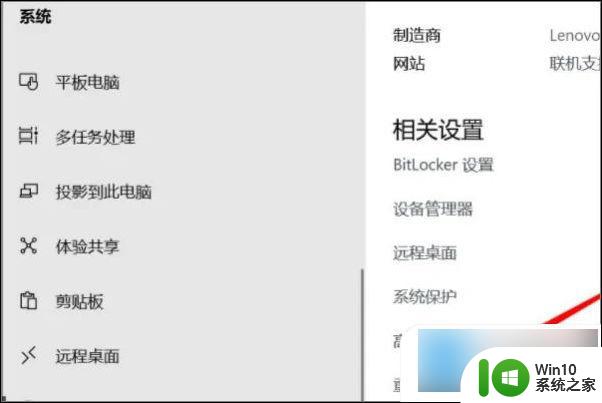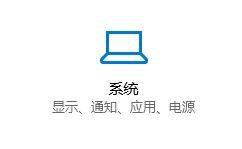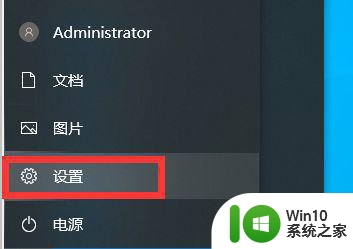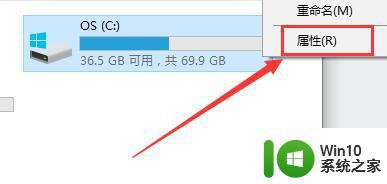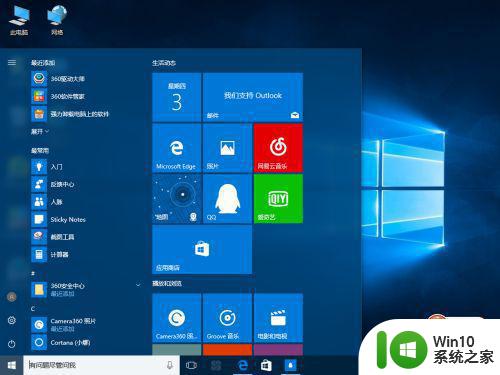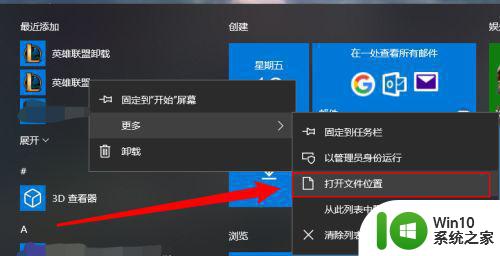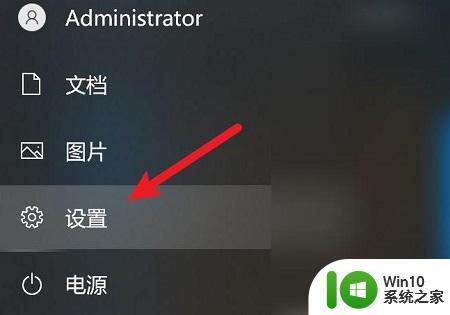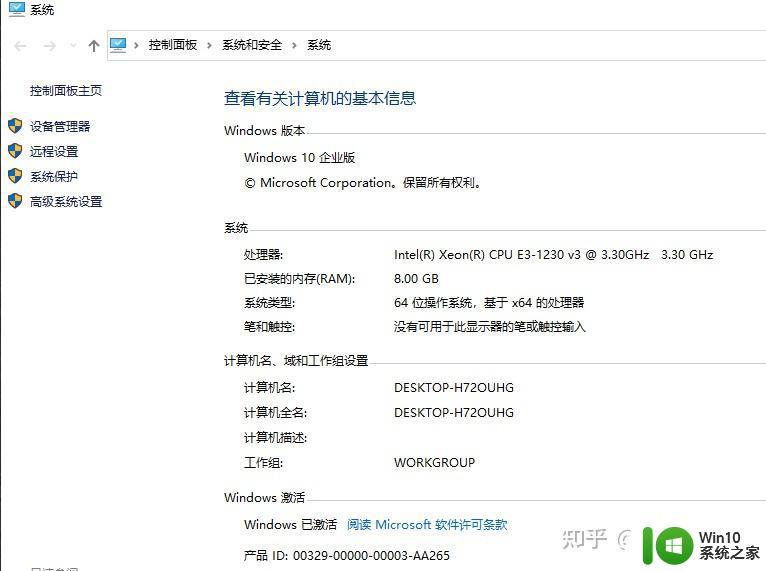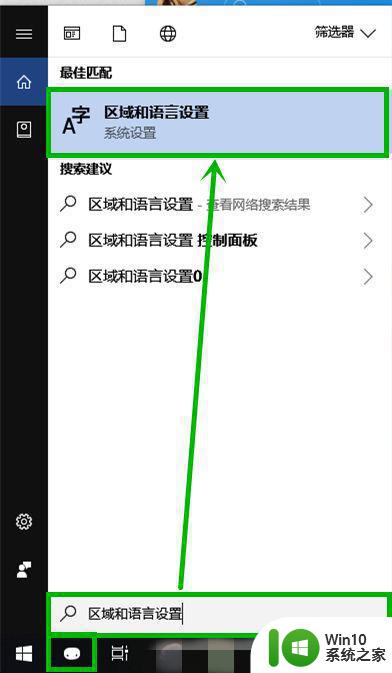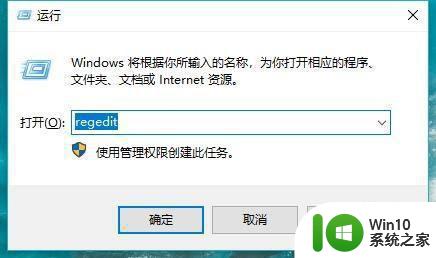win10间歇性卡顿原因与解决方法 如何解决win10隔几秒出现的卡顿问题
win10间歇性卡顿原因与解决方法,随着科技的不断进步,Win10操作系统作为目前最新的操作系统版本,受到了广大用户的热烈欢迎,有些用户在使用Win10时却经常遇到间歇性卡顿的问题,这不仅影响了用户的使用体验,还可能导致工作效率的下降。究竟是什么原因导致了Win10的卡顿问题?又有哪些解决方法可以帮助我们摆脱这一困扰呢?本文将针对这一问题进行探讨,并提供一些有效的解决方案,以帮助用户解决Win10隔几秒出现的卡顿问题。
解决方法:
1、打开我的电脑查看C盘和D盘是否已满,影响运行,需要及时清理没用的垃圾,C盘发红就会出现电脑卡顿。
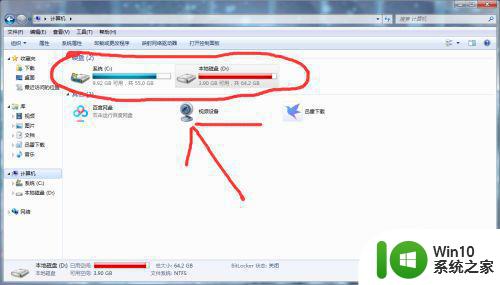
2、查看电脑上是否装了两个或是两个以上的杀毒软件,不兼容,只能留一个,在用杀毒软件执行全盘查杀。
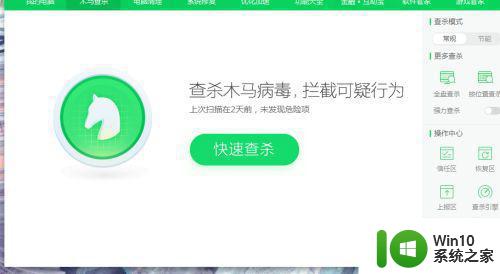
3、系统使用的时间太长了,重装一下系统即可,推荐自备一个系统盘。
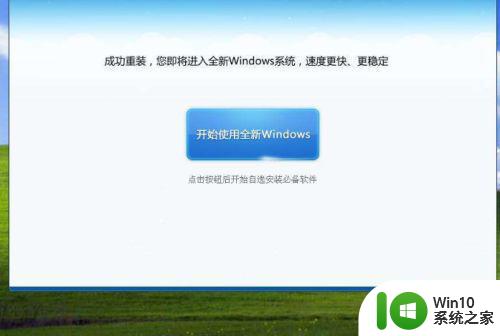
4、检查CPU风扇是否旋转或是转的慢,就要进行清灰或更换风扇。

5、拔下内存,用酒精或软橡皮擦一遍吧一遍,等酒精挥发,在用力再插上。显卡也重新拔出擦一遍,在插上,基本就解决。

以上就是Windows 10间歇性卡顿原因与解决方法的全部内容,如果您遇到这种情况,可以按照本文所提供的方法来解决,希望本文能够帮助到您。